編輯:關於Android編程
目前項目中需要用到ViewPager加載圖片,現在在此記錄一下。
首先先看布局文件:activity_main.xml
<?xml version="1.0" encoding="utf-8"?> <RelativeLayout xmlns:android="http://schemas.android.com/apk/res/android" xmlns:tools="http://schemas.android.com/tools" android:id="@+id/activity_main" android:layout_width="match_parent" android:layout_height="match_parent" tools:context="com.example.fly.viewpagerbanner.MainActivity"> <android.support.v4.view.ViewPager android:id="@+id/viewpager" android:layout_above="@+id/ll" android:layout_width="fill_parent" android:layout_height="fill_parent" /> <LinearLayout android:id="@+id/ll" android:layout_marginTop="10.0dip" android:orientation="horizontal" android:layout_width="wrap_content" android:layout_height="wrap_content" android:layout_marginBottom="24.0dip" android:layout_alignParentBottom="true" android:layout_centerHorizontal="true"/> </RelativeLayout>
MainActivity
package com.example.fly.viewpagerbanner;
import android.support.v4.view.ViewPager;
import android.support.v7.app.AppCompatActivity;
import android.os.Bundle;
import android.view.View;
import android.widget.ImageView;
import android.widget.LinearLayout;
import android.widget.Toast;
import java.util.ArrayList;
import java.util.HashMap;
import java.util.List;
import java.util.Map;
/**
* 類名:
* 類描述:ViewPager展示圖片
* 創建人:fly
* 創建日期: 2017/1/16.
* 版本:V1.0
*/
public class MainActivity extends AppCompatActivity implements ViewPager.OnPageChangeListener,View.OnClickListener {
private ViewPager vp;
private ViewPagerAdapter vpAdapter;
private List<Map<String, Object>> data;
private int lastValue = -1; // 是不是最後一張圖片
private ImageView[] dots; //底部小點圖片
private int currentIndex; //記錄當前選中位置
@Override
protected void onCreate(Bundle savedInstanceState) {
super.onCreate(savedInstanceState);
setContentView(R.layout.activity_main);
// Intent intent = new Intent();
// intent.putStringArrayListExtra("GalleryPlusActivity",ArrayList<String>); // 怎麼傳遞集合
ArrayList<String> imageLists = getIntent().getStringArrayListExtra("GalleryPlusActivity"); // 動態獲取展示圖片的集合
data = getData(imageLists);
vp = (ViewPager) findViewById(R.id.viewpager);
vpAdapter = new ViewPagerAdapter(data,this);
vp.setAdapter(vpAdapter);
vp.addOnPageChangeListener(this);
initDots();//初始化底部小點
}
//這個方法長度是動態的,可以改成你從服務器獲取的圖片,這樣數量就不確定啦
public List<Map<String, Object>> getData(ArrayList<String> imageLists) {
List<Map<String, Object>> mData = new ArrayList<>();
// if (imageLists != null && imageLists.size() > 0) {
// for (int i = 0; i < imageLists.size(); i++) {
// Map<String, Object> map = new HashMap<>();
// map.put("url", imageLists.get(i));
// map.put("view", new ImageView(this));
// mData.add(map);
// }
// }
Map<String, Object> map = new HashMap<>();
map.put("url", "http://img2.duitang.com/uploads/item/201207/19/20120719132725_UkzCN.jpeg");
map.put("view", new ImageView(this));
mData.add(map);
Map<String, Object> map1 = new HashMap<>();
map1.put("url", "http://img4.duitang.com/uploads/item/201404/24/20140424195028_vtvZu.jpeg");
map1.put("view", new ImageView(this));
mData.add(map1);
Map<String, Object> map2 = new HashMap<>();
map2.put("url", "http://download.pchome.net/wallpaper/pic-5041-8-240x320.jpg");
map2.put("view", new ImageView(this));
mData.add(map2);
Map<String, Object> map3 = new HashMap<>();
map3.put("url", "http://www.mangowed.com/uploads/allimg/130425/572-130425105311304.jpg");
map3.put("view", new ImageView(this));
mData.add(map3);
return mData;
}
private void initDots() {
LinearLayout.LayoutParams mLayoutParams = new LinearLayout.LayoutParams(LinearLayout.LayoutParams.WRAP_CONTENT, LinearLayout.LayoutParams.WRAP_CONTENT);
mLayoutParams.setMargins(3, 0, 3, 0);
LinearLayout ll = (LinearLayout) findViewById(R.id.ll);
dots = new ImageView[data.size()];
//循環取得小點圖片
for (int i = 0; i < data.size(); i++) {
dots[i] = new ImageView(this);
dots[i].setLayoutParams(mLayoutParams);
dots[i].setBackgroundResource(R.drawable.dot);
dots[i].setEnabled(true);//都設為灰色
dots[i].setOnClickListener(this);
dots[i].setTag(i);//設置位置tag,方便取出與當前位置對應
ll.addView(dots[i]);
}
currentIndex = 0;
dots[currentIndex].setEnabled(false);//設置為白色,即選中狀態
}
private void setCurView(int position) { /**設置當前的引導頁*/
if (position < 0 || position >= data.size()) {return;}
vp.setCurrentItem(position);
}
private void setCurDot(int position) { /**設置當前引導小點的選中*/
if (position < 0 || position > data.size() - 1 || currentIndex == position) {return;}
dots[position].setEnabled(false);
dots[currentIndex].setEnabled(true);
currentIndex = position;
}
@Override //當前頁面被滑動時調用
public void onPageScrolled(int position, float positionOffset, int positionOffsetPixels) {
lastValue = position;
}
@Override
public void onPageSelected(int position) { //當新的頁面被選中時調用
setCurDot(position); //設置底部小點選中狀態
}
@Override
public void onPageScrollStateChanged(int state) { //當滑動狀態改變時調用
if(state == 0){
if(lastValue == data.size()-1){
Toast.makeText(this, "已經是最後一張了", Toast.LENGTH_SHORT).show();
}
}
}
@Override
public void onClick(View v) {
int position = (Integer)v.getTag();
setCurView(position);
setCurDot(position);
}
}
ViewPagerAdapter
package com.example.fly.viewpagerbanner;
import android.content.Context;
import android.support.v4.view.PagerAdapter;
import android.view.View;
import android.view.ViewGroup;
import android.widget.ImageView;
import com.bumptech.glide.Glide;
import com.bumptech.glide.load.engine.DiskCacheStrategy;
import java.util.List;
import java.util.Map;
public class ViewPagerAdapter extends PagerAdapter {
Context context;
List<Map<String, Object>> viewLists;
public ViewPagerAdapter(List<Map<String, Object>> lists, Context context) {
this.viewLists = lists;
this.context = context;
}
@Override
public int getCount() { //獲得size
return viewLists.size();
}
@Override
public boolean isViewFromObject(View view, Object object) {
return view == object;
}
@Override
public void destroyItem(ViewGroup view, int position, Object object) { //銷毀Item
ImageView x = (ImageView) viewLists.get(position).get("view");
x.setScaleType(ImageView.ScaleType.FIT_CENTER);
view.removeView(x);
}
@Override
public Object instantiateItem(ViewGroup view, int position){ //實例化Item
ImageView imageView = (ImageView) viewLists.get(position).get("view");
imageView.setScaleType(ImageView.ScaleType.FIT_CENTER);
Glide.with(context)
.load(viewLists.get(position).get("url").toString())
// .placeholder(R.mipmap.new_default)
.error(R.mipmap.ic_launcher)
.diskCacheStrategy(DiskCacheStrategy.RESULT)
.into(imageView);
view.addView(imageView, 0);
return viewLists.get(position).get("view");
}
}
是不是很簡單。
最後附上demo:http://xiazai.jb51.net/201701/yuanma/ViewPager(jb51.net).rar
以上就是本文的全部內容,希望對大家的學習有所幫助,也希望大家多多支持本站。
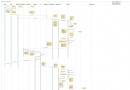 Activity啟動過程源碼分析
Activity啟動過程源碼分析
其實寫分析源碼文章總會顯得很復雜很乏味,但是梳理自己看源碼時的一些總結也是一種提高。這篇博客分析下Activity啟動過程源碼,我會盡量說得簡單點。個人的觀點是看源碼不能
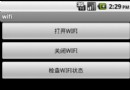 android開發教程之wifi開發示例
android開發教程之wifi開發示例
1、 WIFI網卡的狀態WIFI網卡的狀態信息都以整型變量的形式存放在 android.net.wifi.WifiManager 類中,有以下狀態:WIFI_STATE_
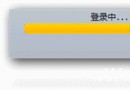 android中Timer的使用基礎教程
android中Timer的使用基礎教程
android中timer的應用.本示例中采用的是用timer來控制ProgressBar的響應. private Timer timer = n
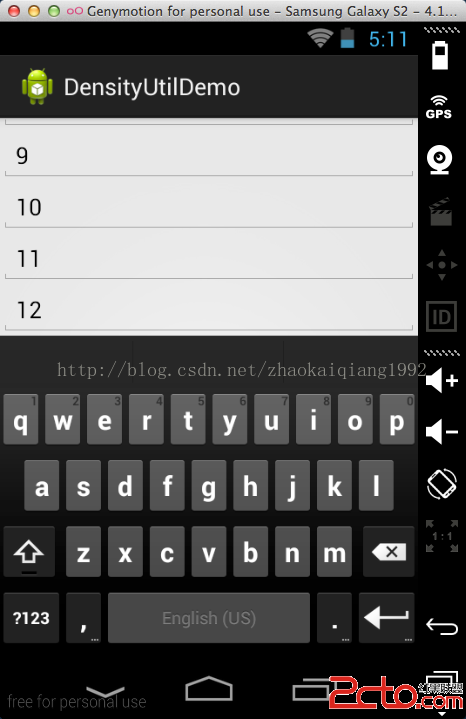 android:windowSoftInputMode屬性詳解
android:windowSoftInputMode屬性詳解
在前面的一篇文章中,簡單的介紹了一下如何實現軟鍵盤不自動彈出,使用的方法是設置android:windowSoftInputMode屬性。那麼,這個屬性到底是干什麼的,他